win7電腦中設(shè)置雙屏顯示具體操作方法
很多的小伙伴們都在使用win7電腦,那么你們曉得win7電腦中如何設(shè)置雙屏顯示嗎?在這里就為大伙呈現(xiàn)了win7電腦中設(shè)置雙屏顯示的具體操作方法。

1、不要插獨立顯卡,進入系統(tǒng),安裝好集成顯卡驅(qū)動。這一點其實是很重要的,大多數(shù)失敗原因是因為插了獨立顯卡,系統(tǒng)不會安裝集成顯卡驅(qū)動,所以是無法啟用的。如圖所示:

2、安裝好集成顯卡驅(qū)動后,關(guān)機。當(dāng)然要關(guān)機啦,不關(guān)機你怎么插獨立顯卡呢,插上獨立顯卡后,同樣進入系統(tǒng),安裝驅(qū)動。驅(qū)動安裝后,重啟。如圖所示:

3、重啟后,進入BIOS,以下設(shè)置請按實際情況,描述可能不一樣的;選第二頁Advanced,高級選項;如圖所示:
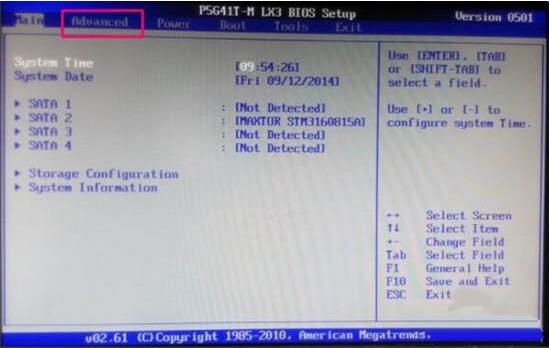
4、選擇Chipset,芯片組設(shè)置;如圖所示:

5、選擇North Bridge Configuration,北橋設(shè)置;如圖所示:
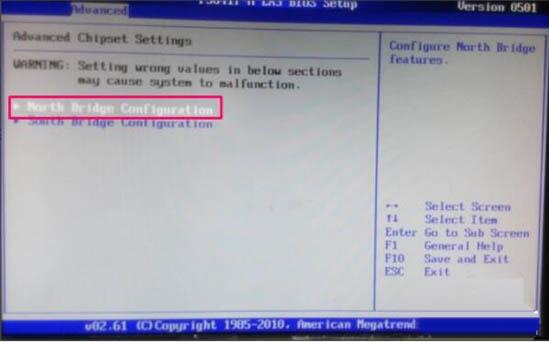
6、在Initiate Graphic Adapter,默認(rèn)是IGD,即集成顯卡。要改為雙輸出,就要選IGD+PEG(Dual);保存設(shè)置,重啟電腦進入系統(tǒng)。;如圖所示:
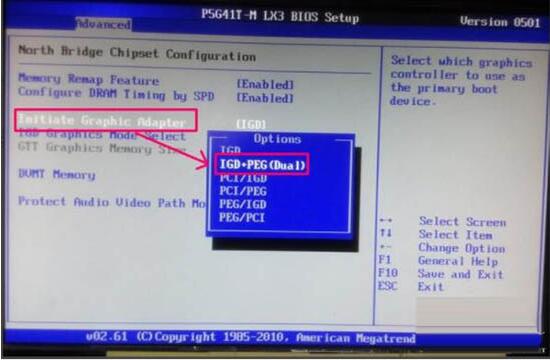
7、進入系統(tǒng)后,右鍵桌面選擇屬性。如圖所示:
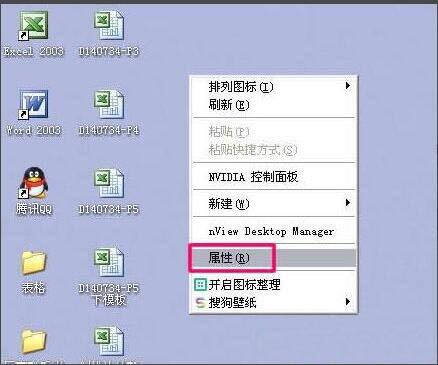
8、點擊設(shè)置,可以看到顯示模式是雙屏了,但顯示還是只有一個;在下拉列表選擇主顯示,到底是用集成顯卡還是獨立卡,選中“使用該設(shè)備作為主監(jiān)視器”,調(diào)整分辨率;如圖所示:
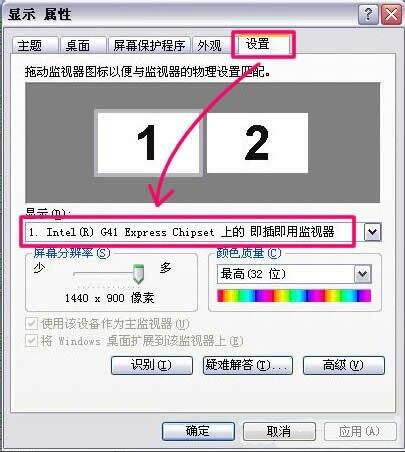
9、然后,選擇另外一個作為副顯示輸出,一定要把“將Windows桌面擴展到該顯示器上”選中,才能完成“投影”到副顯示器上。如圖所示:

10、設(shè)置完成后,效果如下。還行吧。
按照上文呈現(xiàn)的win7電腦中設(shè)置雙屏顯示的具體操作方法,你們自己也趕緊去設(shè)置試試吧!
相關(guān)文章:

 網(wǎng)公網(wǎng)安備
網(wǎng)公網(wǎng)安備